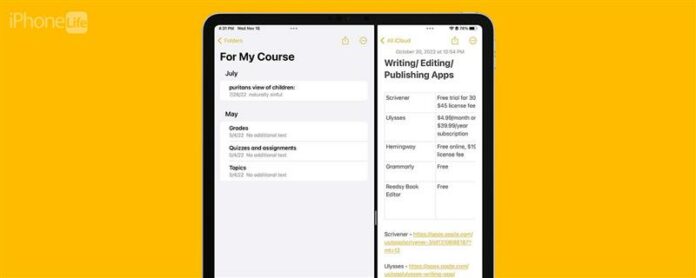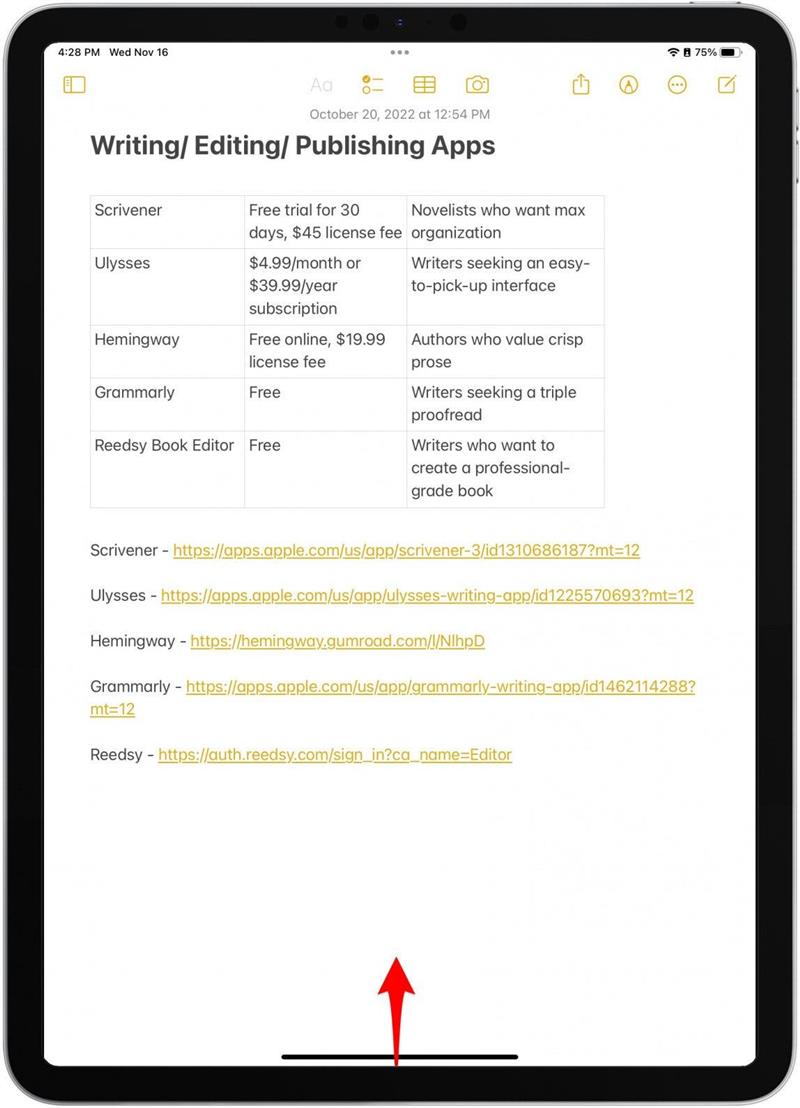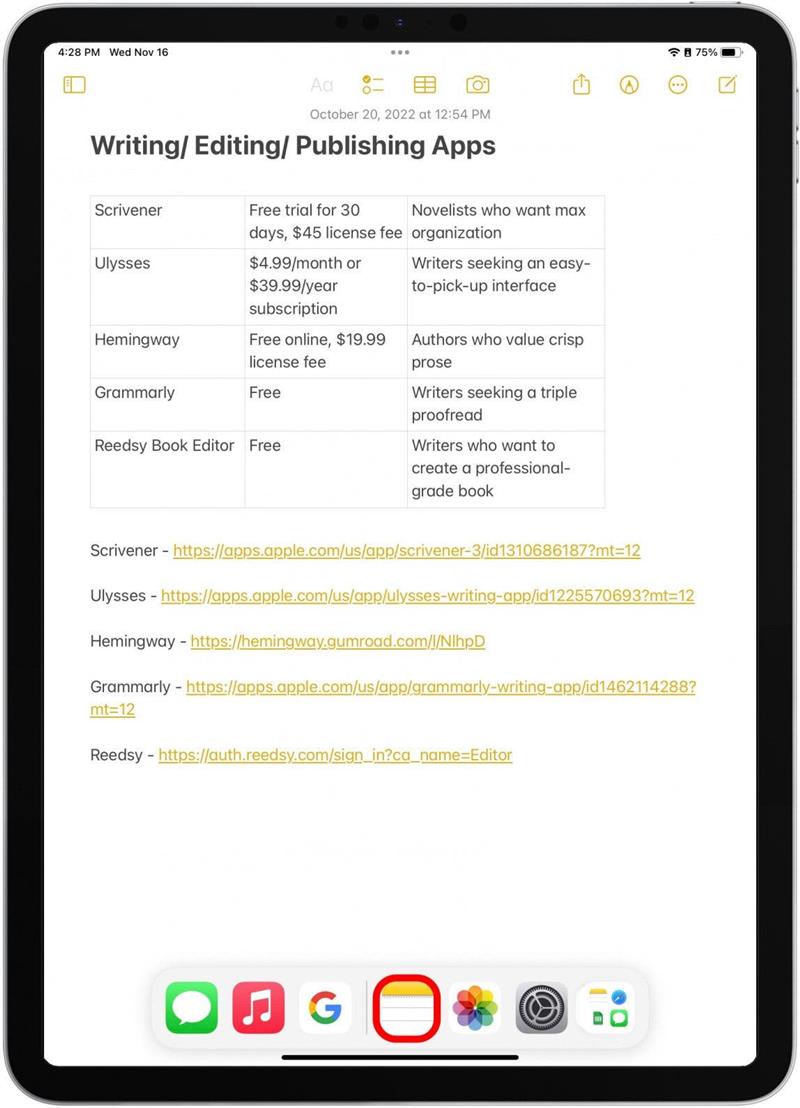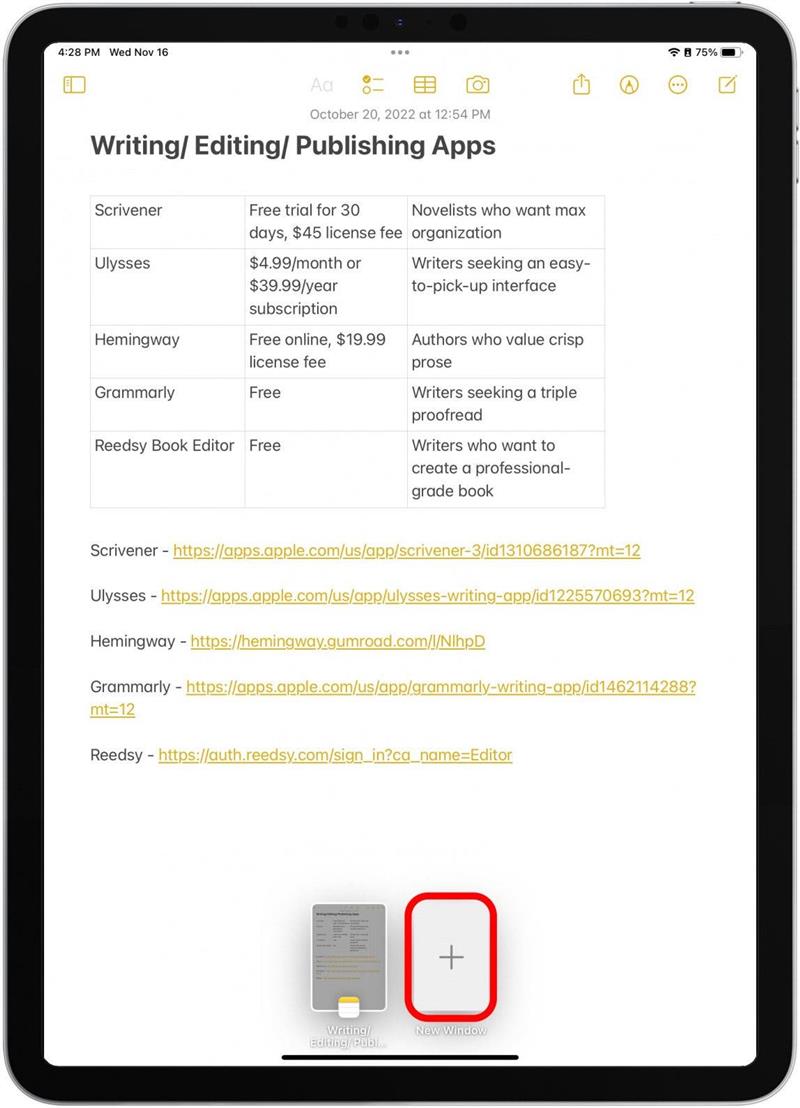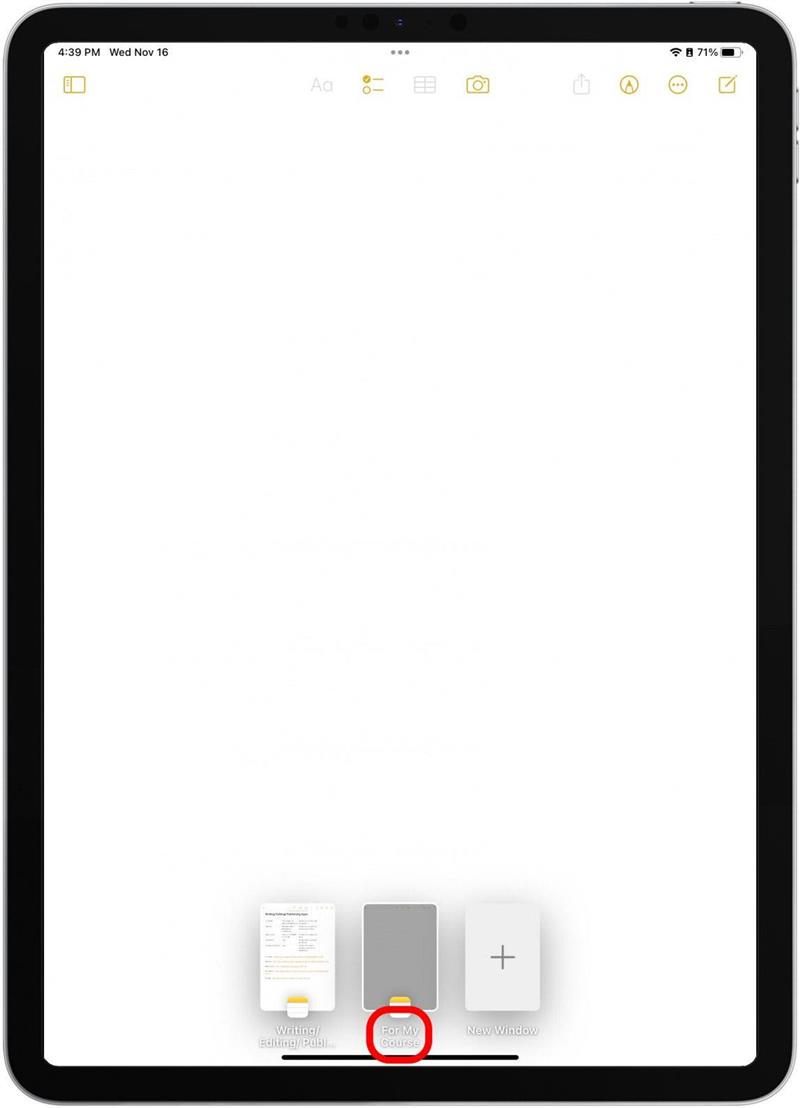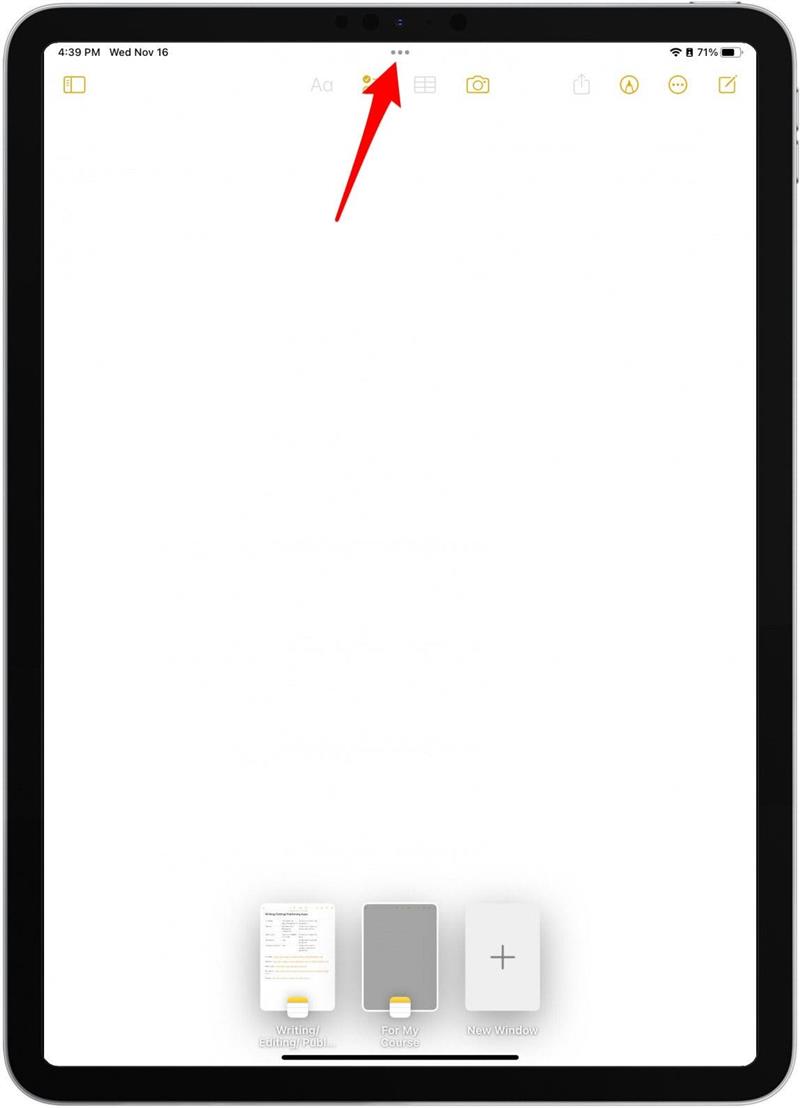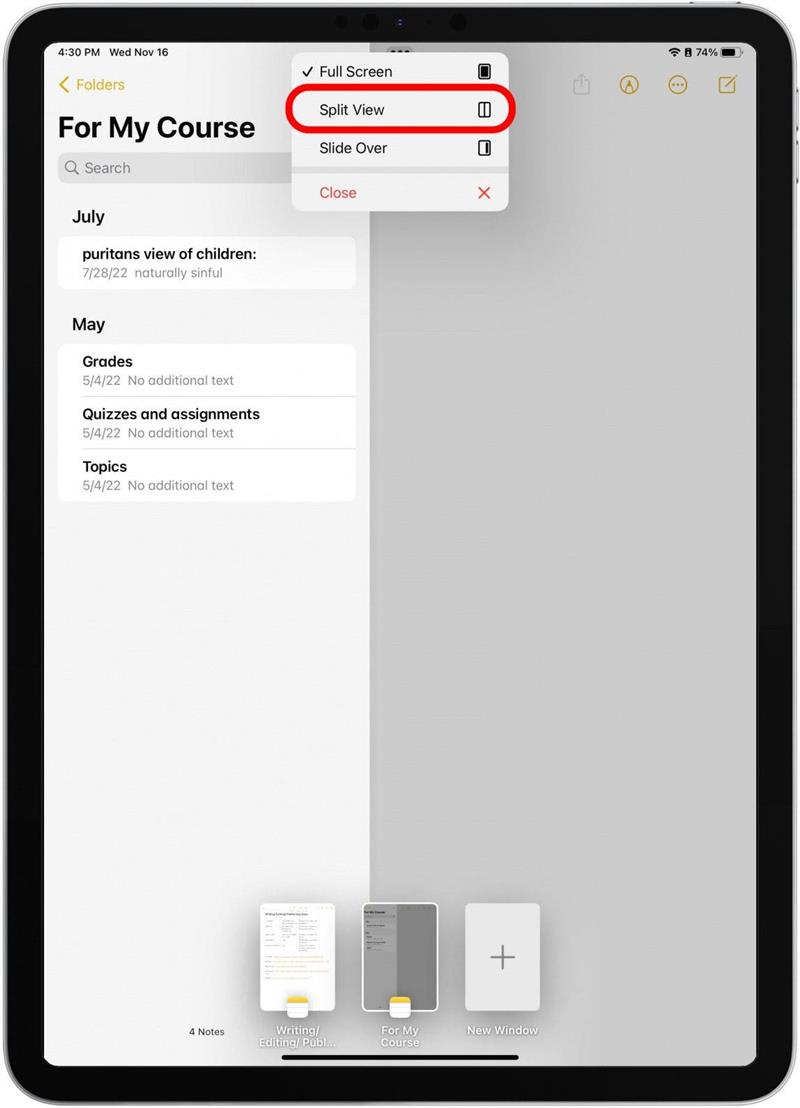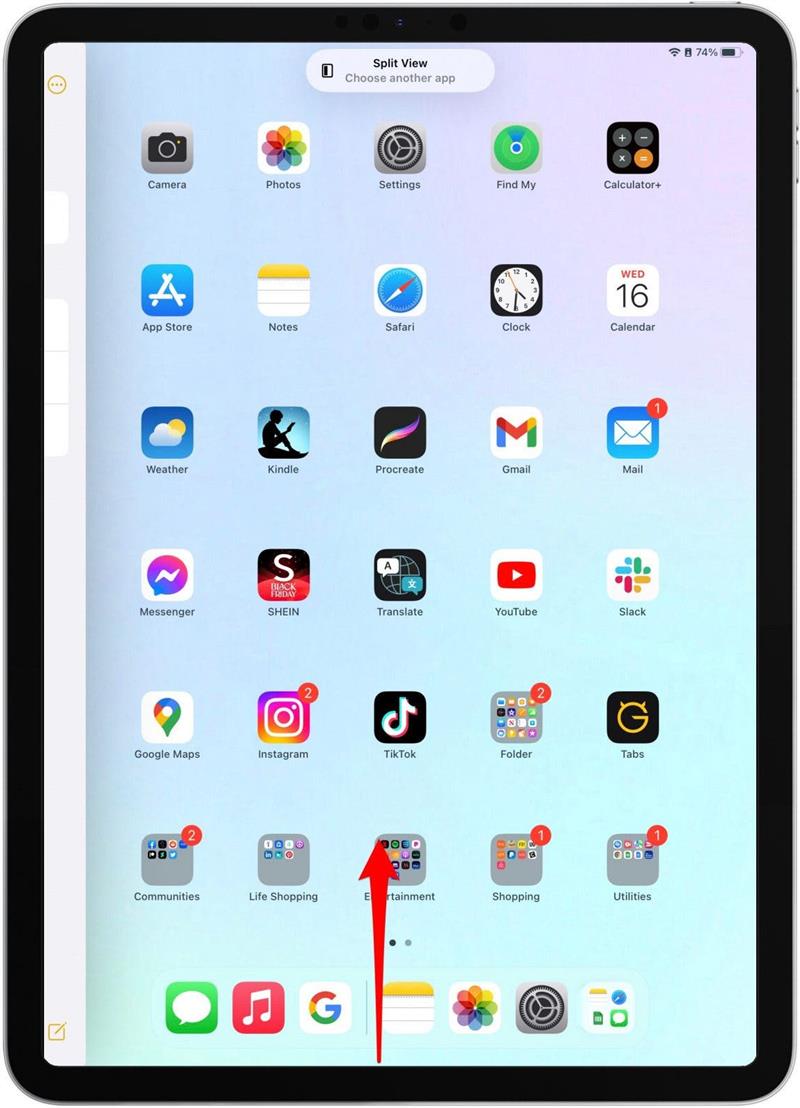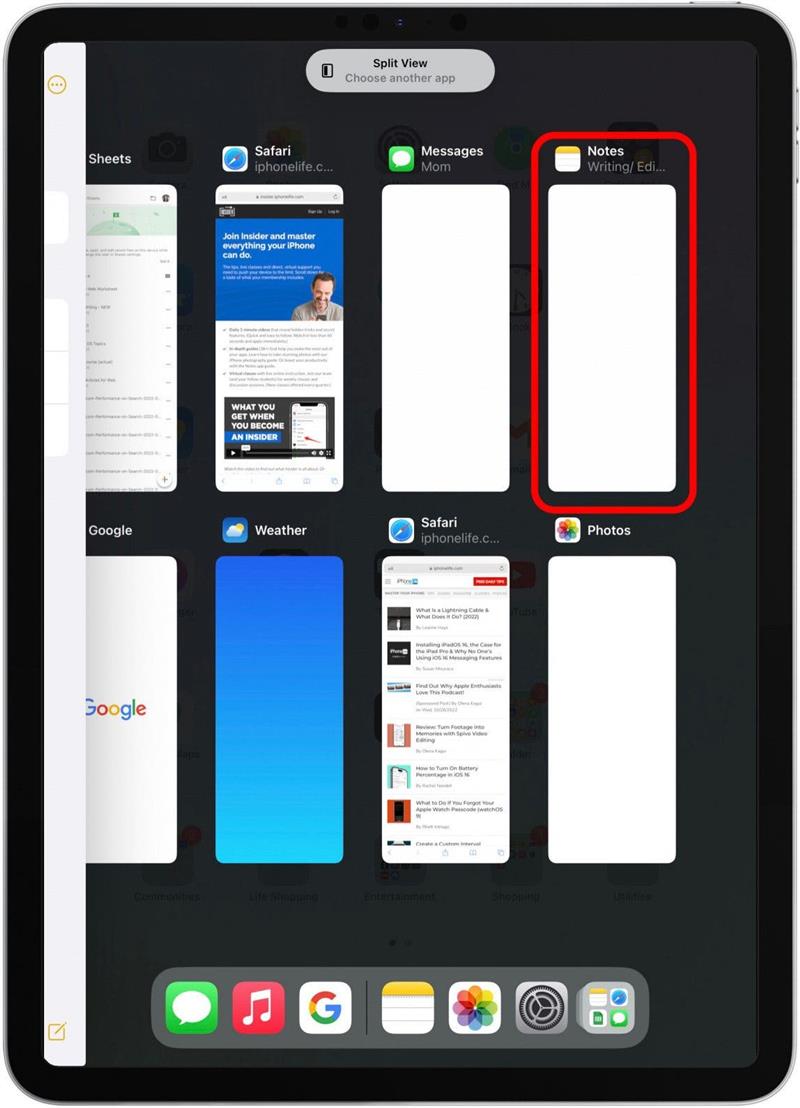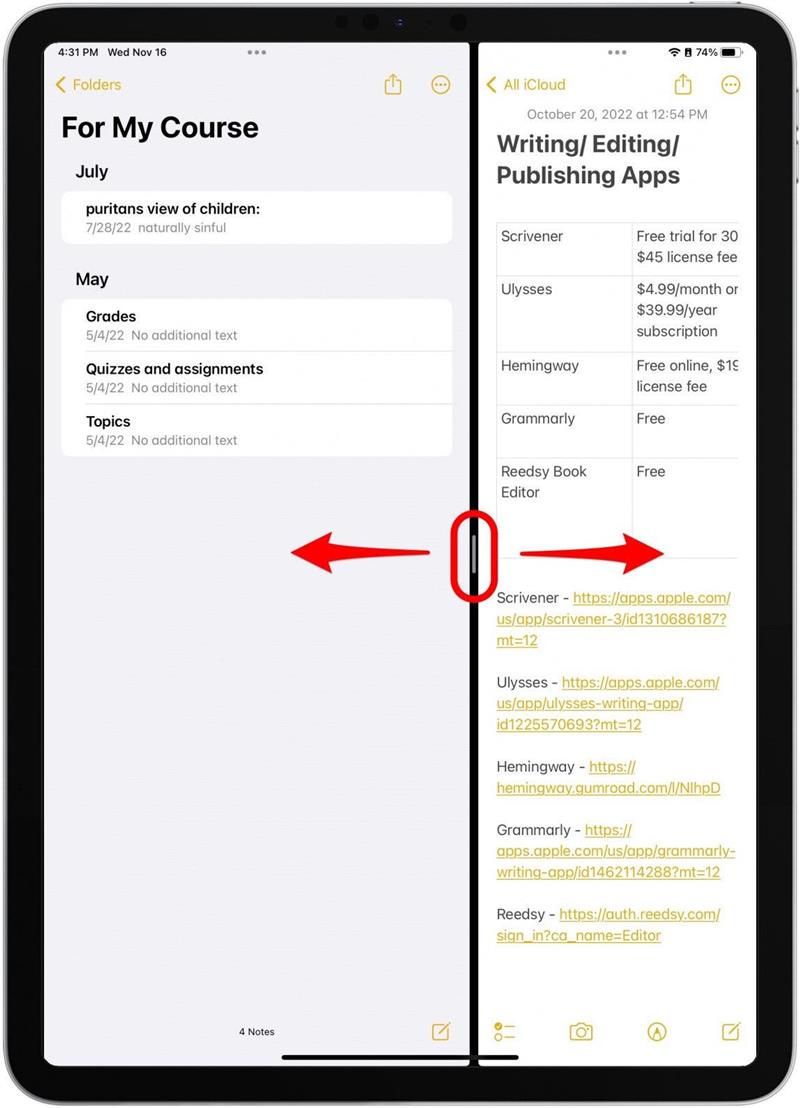Mange Apple -brukere er kjent med delt visning, en funksjon som lar deg åpne to applikasjoner på iPad på en gang. Visste du at du også kan bruke Split View for å jobbe i to vinduer av samme app som er åpen på en gang? Jeg har nettopp lært dette skjulte trikset som lar deg åpne den samme appen i to separate vinduer og jobbe i dem begge på en gang. Jeg går deg gjennom nøyaktig hvordan!
Hvorfor du vil elske dette tipset
- Lær hvordan du åpner den samme appen i to separate vinduer.
- Bruk deretter delt visning for å åpne to vinduer i samme app på en gang.
hvordan ha to vinduer av samme app åpen side om side
Å ha to vinduer av samme app åpen på en gang er ikke lenger noe strengt for datamaskiner! Jeg elsker enhver funksjon som lar meg få mest mulig ut av iPad -en, og dette tipset er intet unntak. Det er viktig å merke seg at ikke alle apper vil ha dette alternativet tilgjengelig: Du kan bruke dette tipset med mange Native Apple-apper og noen tredjepartsapper, men mange apper støtter fortsatt ikke denne funksjonen. Hvis du liker å lære skjulte triks og tips om Apple -enhetene dine, må du registrere deg for våre gratis Dag !
- Fra iPads startskjerm, åpner du Native Apple -appen du vil åpne et andre vindu med. Jeg bruker notater som et eksempel.
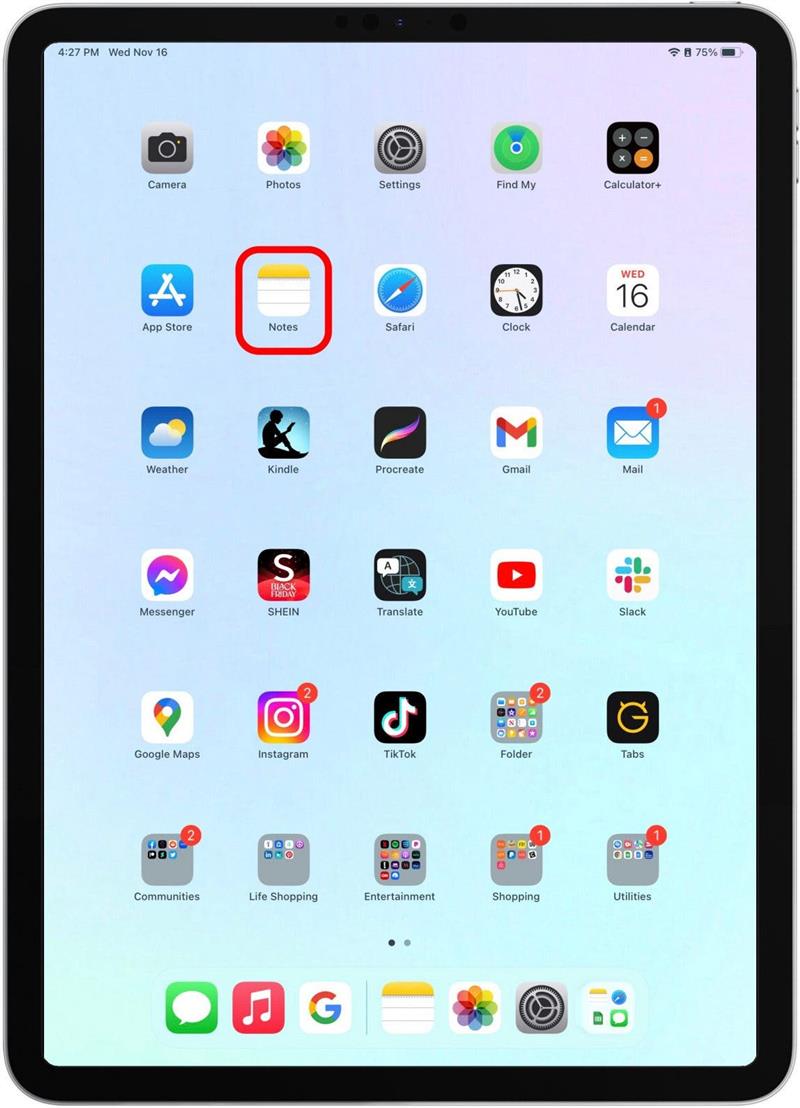
- Gjør en liten sveip uten å hente fingeren fra bunnen av iPad -skjermen for å åpne kaien.

- I kaien, trykk på appen du har åpent.

- Trykk på nytt vindu .

- Du vil nå være i et nytt vindu av den samme appen. Før du begynner å jobbe, må du notere hvilken mappe du lagrer merknaden i. Du kan se mappenavnet som er oppført under det nye vinduet miniatyrbildet nederst på skjermen.

- For å jobbe innenfor begge vinduer på en gang, trykker du på de tre prikkene øverst på skjermen.

- Trykk på delt visning .

- Sveip opp omtrent halvveis opp på skjermen uten å hente fingeren for å se de nylig viste appene dine.

- Trykk på de andre merknadene (eller hvilken app du bruker) vinduet du hadde åpent.

- Du vil nå kunne jobbe innenfor to vinduer fra samme app, side om side! Du kan dra skilleren til venstre eller høyre for å justere synet ditt.

Mens tredjepartsapper kan bruke denne funksjonen, har jeg ikke kommet over noen som gjør det. Hvis du har en favorittapp som du vil implementere denne funksjonen, kan du kontakte utvikleren og sende en forespørsel. I mellomtiden kan du bruke denne metoden for å forbedre iPads multitaskingfunksjoner i apper som notater, meldinger, safari, filer og til og med kart! For et annet flott tips om multitasking, sjekk ut hvordan bruke bilde-in- Bilde på iPad .